Como a linha entre SMS e mensagens instantâneascontinua borrado, muitos aplicativos de mensagens de texto populares ganharam seu nome no iOS e no Android. Para a maioria dos proprietários de iPhone, o iMessage é o modo preferido de envio de mensagens de texto, especialmente porque está disponível em todos os dispositivos iOS e até no Mac OS X. O WhatsApp pode ter uma base maior de usuários, mas ainda não permite que você envie mensagens de texto a partir de um computador. você pode usar o iMessage para Mac. No entanto, no que diz respeito ao próprio iMessage, os usuários do Windows ficam de fora da diversão porque a Apple não possui um cliente oficial do Windows para o serviço. No entanto, existe uma boa solução de terceiros disponível para esse fim, que funciona através de um iDevice com jailbreak. Mensagens remotas já existe há algum tempo na loja Cydia, mas finalmente foi atualizado para o iOS 7 e possui alguns recursos impressionantes.
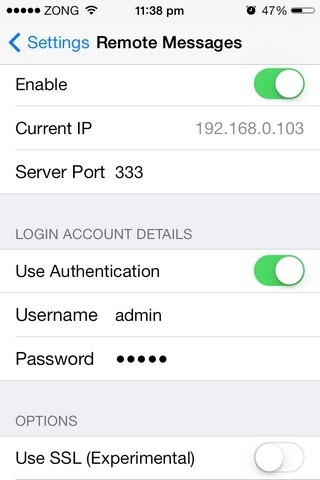
Configurar mensagens remotas em um iPhone é bastantesimples. Basta iniciar o aplicativo Configurações de ações e ativar o ajuste no menu que ele adiciona lá. O endereço IP e a porta do servidor do seu dispositivo começarão a aparecer abaixo do switch de ativação. Se você deseja ter um nível mais alto de privacidade, ative a opção "Usar autenticação". Nesse caso, você também deve fornecer um nome de usuário e senha. Uma opção adicional é usar SSL com mensagens remotas, mas essa parte ainda está engatinhando e listada como experimental.
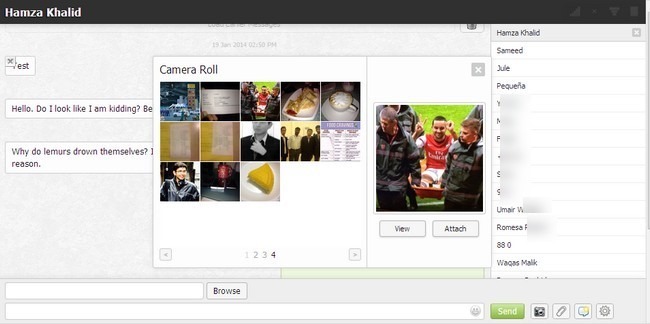
Depois que o ajuste estiver configurado no seuiDevice, inicie um navegador da Web em qualquer computador ou dispositivo portátil. Digite seu IP na barra de endereços do navegador, seguido pelo número da porta. Esta informação deve ser inserida no formato IP: Port. Por exemplo, com base nos valores da primeira captura de tela, estaríamos inserindo:
192.168.0.103:333
Se os dois dispositivos estiverem na mesma rede WiFi, vocêagora deve ver todos os seus tópicos de mensagens carregados no painel direito do navegador da web. Os usuários podem procurar um contato ou conversa em particular e começar a digitar um novo texto imediatamente. As opções de mensagens oferecidas pelas Mensagens remotas não são muito diferentes das que você encontrará no aplicativo iOS 7 Messages. Você pode adicionar fotos às mensagens do seu computador ou acessar o rolo da câmera do dispositivo e anexar imagens a partir daí. Para adicionar uma linha de assunto à sua mensagem, pressione o terceiro botão à direita de "Enviar".
As configurações adicionais disponíveis no RemoteAs mensagens podem ser acessadas clicando no ícone de roda dentada no canto inferior direito. Por meio dessas opções extras, é possível começar a enviar textos pressionando a tecla Enter, adicionar sons ao aplicativo Web e receber notificações da área de trabalho.
Embora alguns possam considerar as Mensagens Remotas nadamais do que uma novidade, não há como negar o fato de que pode ser útil em várias ocasiões. Por exemplo, se o seu local de trabalho não incentivar o uso de telefones, basta configurar esse ajuste e começar a enviar mensagens do seu computador. Há também algo a ser dito para a conveniência de enviar mensagens de texto usando um teclado adequado.
Mensagens remotas custam US $ 3.99, que pode parecer um pouco íngreme a princípio, mas acaba se justificando completamente quando você começa a usar o tweak. Vá para o repositório BigBoss da loja Cydia e pegue as Mensagens Remotas para iOS 7 se você passar muito tempo na frente do computador ou em outro dispositivo compatível com navegador, como um tablet Android ou Windows.

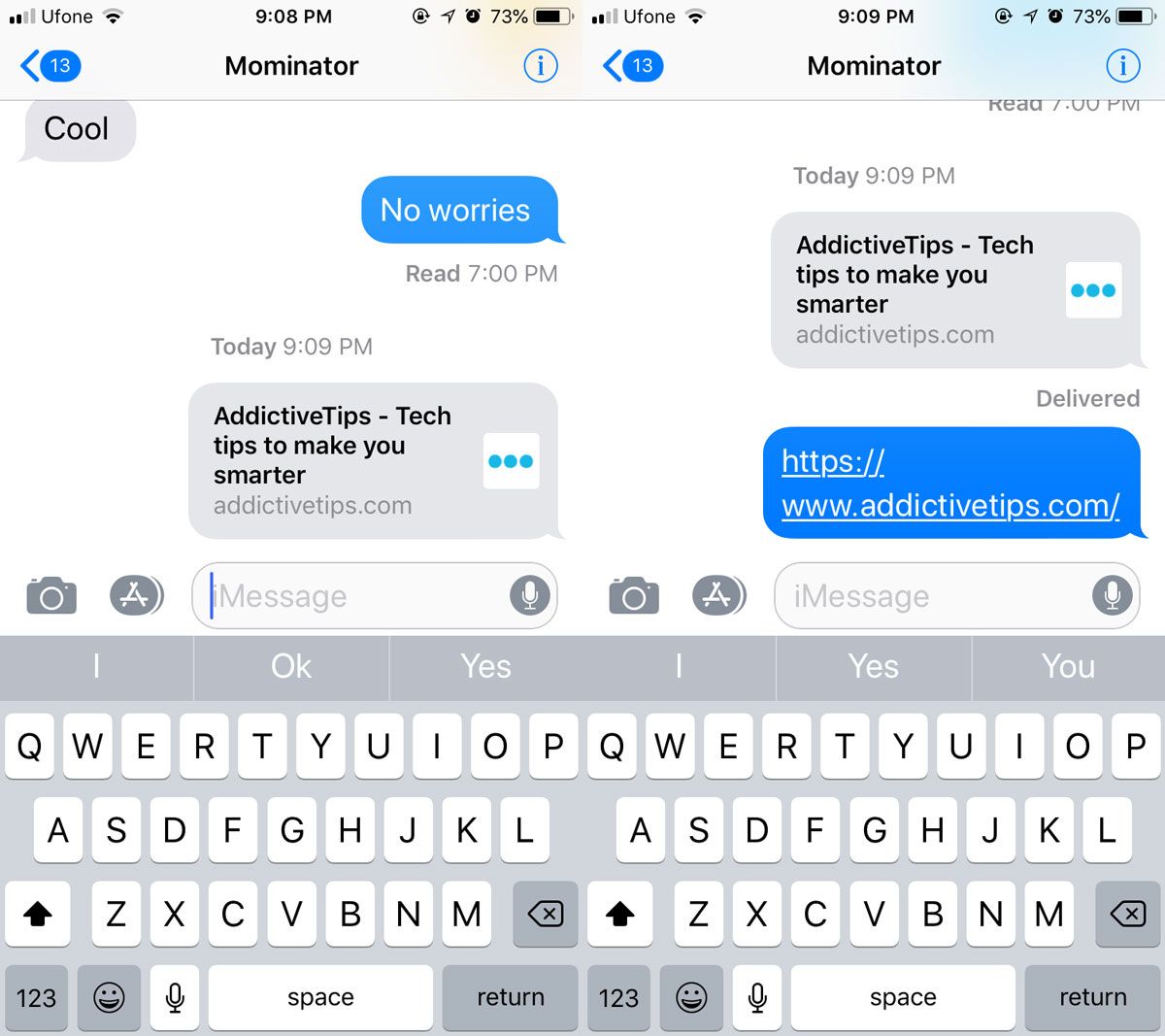











Comentários